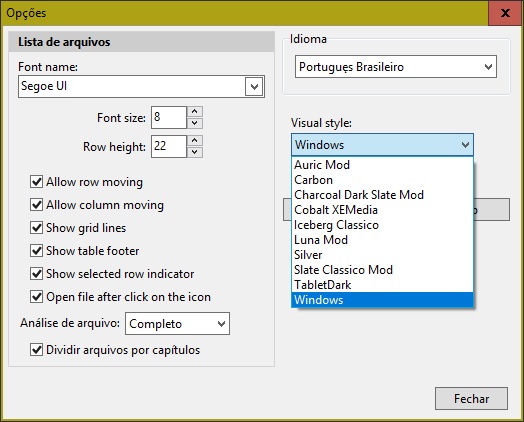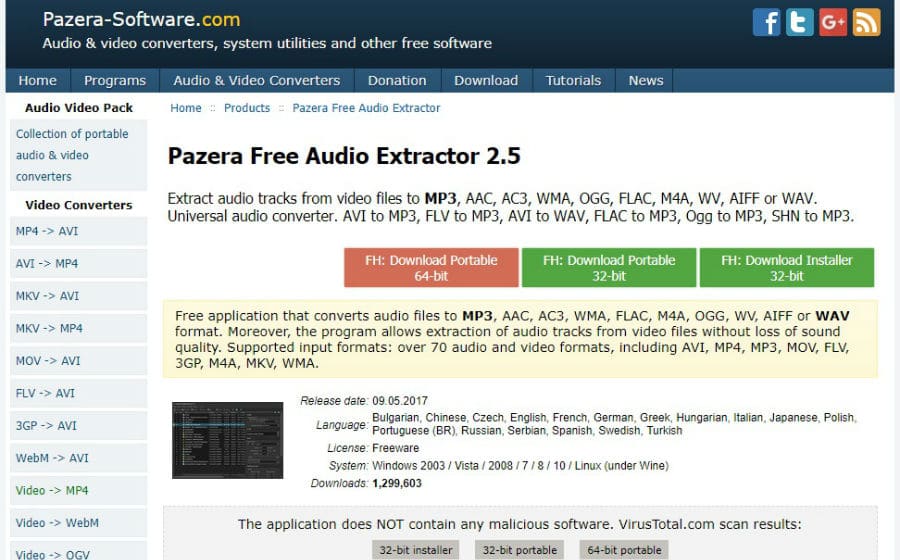Com este programa, até vai poder extrair áudio de diversos vídeos, de uma só vez.
1 – Escolher a versão
Antes de fazer o download da aplicação, deverá saber qual a versão do seu Windows: 32 ou 64 bits. De seguida, vá até goo.gl/ygLYgN e descarregue a versão indicada. Curiosamente, só a versão de 32 bits está disponível para instalação, sendo os restantes links indicados para descarregar uma versão portable, tanto em 32 como em 64 bits.
As versões portable têm a vantagem de não precisarem de ser instaladas, podendo ser usadas assim que forem extraídas da pasta comprimida.
2 – Descomprimir aplicação
Decidimos descarregar a versão de 64 bits, por ser a indicada para o nosso sistema operativo. Para a começar a usar tivemos de usar o explorador de ficheiros comprimidos do Windows, mas poderá usar o software que desejar para lidar com ficheiros ZIP, como o 7-Zip (7-zip.org).
Escolha bem para onde irá extrair o Pazera Free Audio Extractor, pois terá de aceder a essa pasta para o poder usar. Depois, irá encontrar na pasta final a aplicação com o nome AudioExtractor64.

3 – Processo de habituação
Para se habituar ao funcionamento do programa, recomendamos que comece por extrair apenas o áudio de um ficheiro de vídeo, antes de iniciar os processos com múltiplos vídeos. Para tal, deverá clicar em ‘Adicionar Arquivo’ e escolher o ficheiro de vídeo do qual que pretende extrair o áudio. Após introduzido na lista de processos, poderá seleccionar a opção ‘Play’, caso queira ter a certeza que escolheu o ficheiro correcto.
Por defeito, o áudio extraído será guardado na pasta de origem do vídeo, podendo alterar o destino escolhendo uma das opções indicadas na lista da função de ‘Directório de Saída’, ou escolher manualmente qual a pasta desejada.
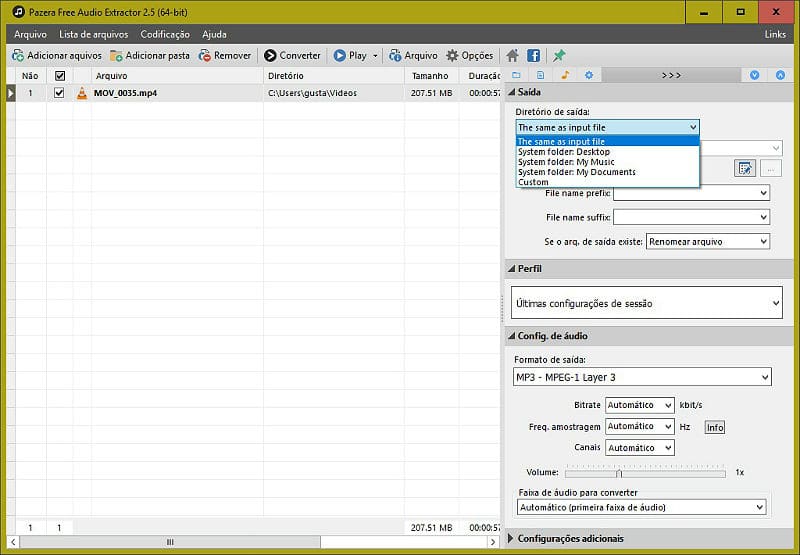
4 – Definições de extracção
De seguida, e antes de iniciar o processo de extracção, deverá configurar o formato que deseja para o ficheiro de áudio. Dirija-se às ‘Configurações de Áudio’ e escolha o tipo de formato, estando determinado, por defeito, o MP3.
Poderá ainda escolher o tipo de bitrate (recomendamos 320 kbit/s), a frequência de amostragem (recomendamos os 48 000 Hz) e os canais (escolha entre dois a seis canais). Poderá ainda ajustar o volume do áudio, ideal para vídeos em que o som de origem é bastante baixo (como sons ambientes).
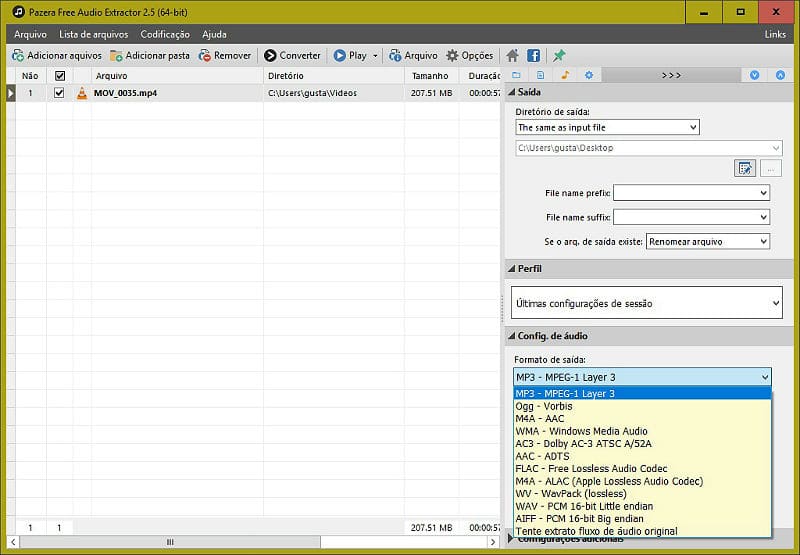
5 – Iniciar Conversão
Depois de escolhidas todas as definições, inicie o processo de conversão em ‘Converter’. O tempo da conversão estará de acordo com a duração do vídeo utilizado. Após terminado o processo, recomendamos que vá à pasta de destino escolhida e ouça o resultado final.
Caso não esteja satisfeito, ajuste as definições de áudio e repita o processo, até o resultado ficar do seu agrado.
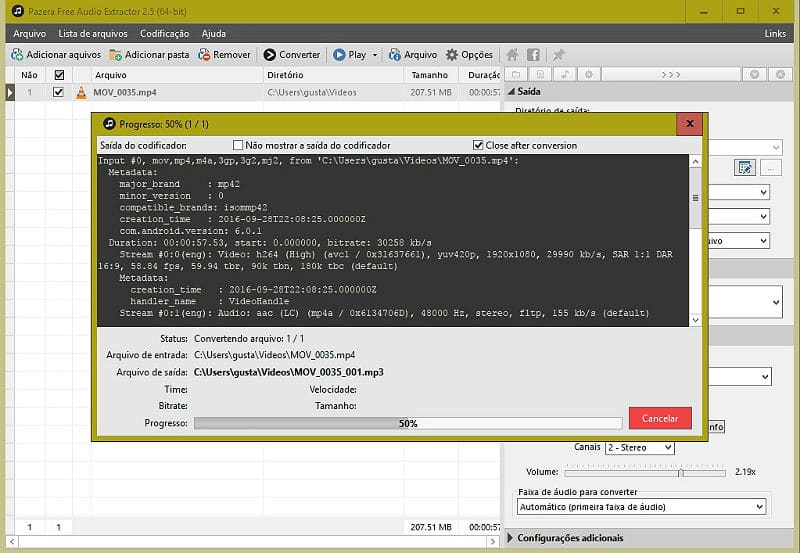
6 – Extracção múltipla
Para extrair áudio de múltiplas fontes, poderá usar uma de duas opções disponíveis: adicionar mais ficheiros à lista de processos ou adicionar uma pasta completa, caso todos os ficheiros de vídeo estejam guardados na mesma.
Neste último caso, se existirem vídeos dois quais não desejar extrair o áudio, poderá sempre desseleccioná-los, posteriormente, na lista. Escolha, de seguida, a pasta de destino e o formato desejado, dando de seguida início ao processo de conversão.
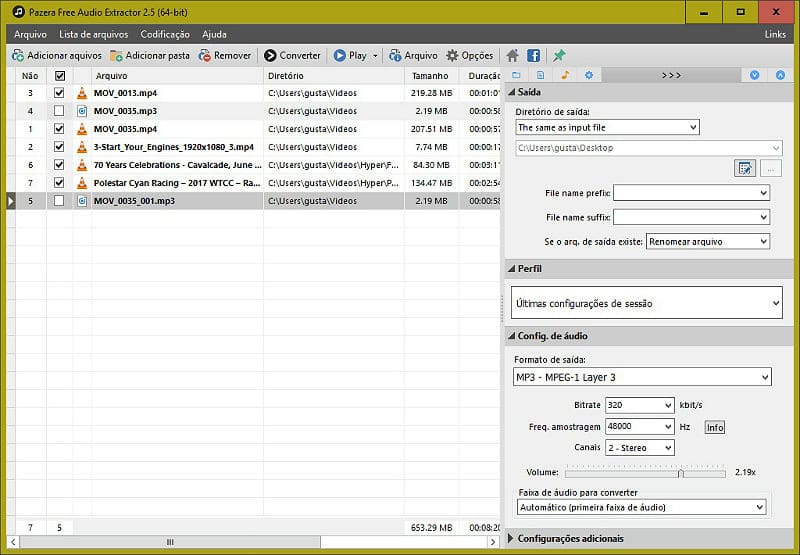
7 – Personalização
Por fim, embora este passo não seja fundamental para a finalidade da aplicação, saiba que poderá personalizar a mesma, tornando a sua interface mais atraente e/ou mais fácil de usar. Aceda ao menu ‘Opções’, onde lhe será dada a hipótese de alterar a fonte usada na interface, o seu tamanho, espaçamento da grelha da lista de ficheiros para converter, bem como o estilo visual da própria aplicação.
Poderá ainda alterar o idioma, caso prefira alterar a interface para inglês, bem como criar um atalho no seu ambiente de trabalho, uma funcionalidade muito útil neste tipo de aplicações em formato portable.